Comment utiliser la fonction Multi-Fenêtres avec Android 9.0 ?
La fonction Multi-Fenêtres vous permet d’ouvrir et d’utiliser deux applications en même temps en fractionnant l’affichage de l’écran. Cette fonction, également appelée écran partagé, a été simplifiée sous le système d’exploitation Android version 9.0.
Sélectionner les applications à utiliser en mode Multi-Fenêtres
Remarque : Les applications sélectionnées doivent prendre en charge la fonction Multi-Fenêtres.
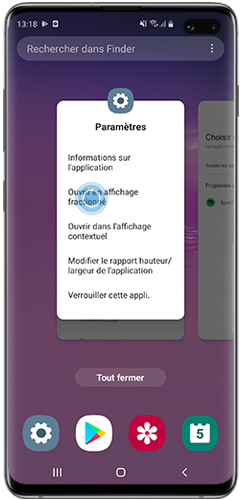
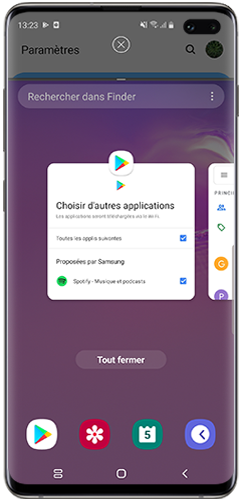
Remarque : Pour modifier la première application choisie, appuyez sur l’icône de fermeture (X) situé en haut de l’écran et sélectionnez une nouvelle application.
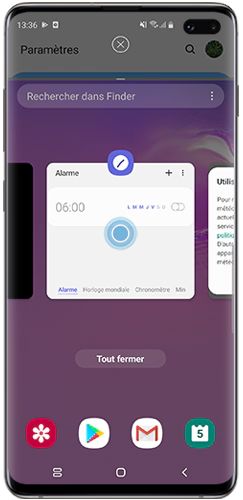
La deuxième application sera affichée dans la moitié inférieure de l’écran et la première application dans la moitié supérieure.
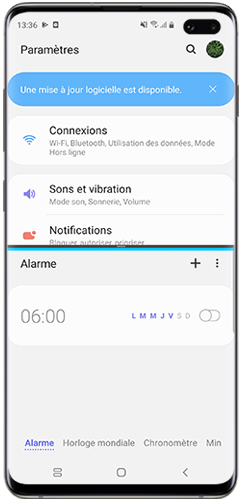
La zone bleue de la ligne de séparation entre les applications indique quelle est l’application en cours d’utilisation.
Pour modifier la taille de chaque fenêtre, appuyez et maintenez enfoncé le centre de la barre et déplacez-là vers le haut ou vers le bas.
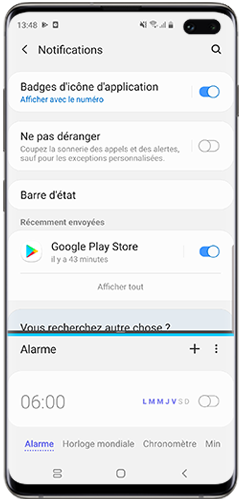
Remarque : Si vous réglez la taille d’une des applications en plein écran vous quitterez le mode Multi-Fenêtres.
Merci d'avoir partagé votre avis avec nous!
Veuillez svp répondre à toutes les questions.